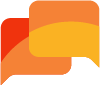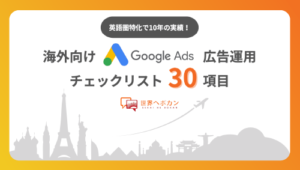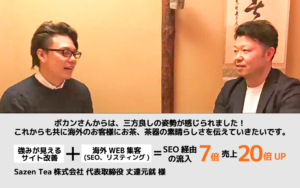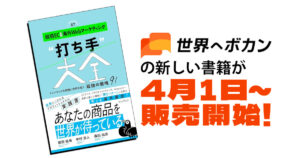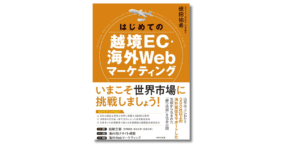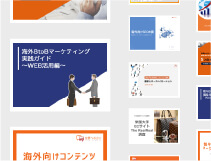海外マーケティングブログ
はじめてのShopify ドメインの設定・移管・リダイレクト方法
- 2018.10.10
- 越境EC
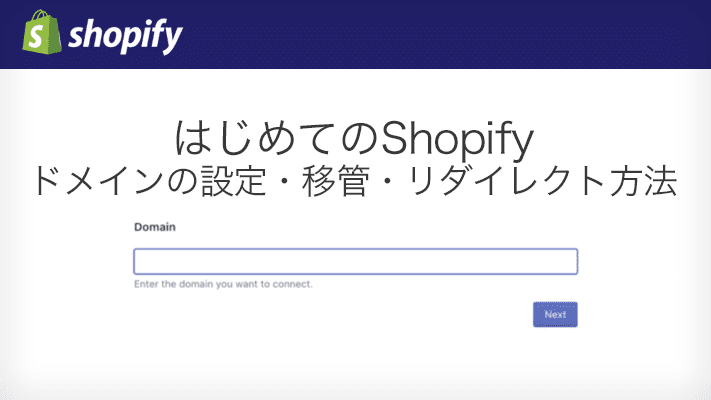
Shopifyではドメインの取得や設定、リダイレクトを管理画面上で行う事ができます。
一度、やり方や管理画面の何処を触れば良いか分かると早いのですが、分からないと時間がかかってしまいがちです。
そこで今回はShopifyで越境ECサイトを立ち上げる為の知識、ドメインを取得、設定、リダイレクトの方法についてお伝え致します。
ドメインやDNS等の基礎用語をご存知の方はShopifyでドメインを取得した場合からご覧ください。
1.基本的なネットワーク関連の知識を抑えましょう!
ネットワーク関連の専門用語は、なんとなく聞いたことがあるけど、ちゃんと意味を把握していないという方も多いかと思われます。
知識が曖昧なまま設定を進めると、本やWebサイトを調べながら設定を行うことになり、時間がかかってしまいますので、最低限の用語をここでおさえたいと思います。
ネットショップ開店時におさえておきたい専門用語
インターネット上に定められた部分領域(インターネットの住所)
・IPアドレス
Internet Protocol Address(インターネット・プロトコル・アドレス)の略。
インターネットに接続された機器が持つナンバー。
・DNS
Domain Name System(ドメイン・ネーム・システム)の略。
ドメインとIPアドレスを紐づけるもの。
そもそもコンピュータは人間の文字、言語を識別することが出来ません。
そのため、数値をドメイン名(文字列)に紐づけることで、はじめて認識が可能となります。
・URL
Uniform Resource Locator(ユニフォーム・リソース・ロケーター) の略。
インターネット上でウェブページなどを表す文字列
通信方式(例:ホスト名、”https://”)、ドメイン名などが組み合わさったもの。
・ホスト名
ネットワークにつながるコンピュータなどの装置(コンピュータ、ルータ、FAXなど)の総称。
サイトのURLでよくみるwwwがホスト名に該当します。
・www
World Wide Web(ワールド・ワイド・ウェブ)の略。
文書、画像や動画を公開・閲覧したりできる仕組み。
この仕組みのおかげで、インターネットを使うことが出来ます。
・CNAME record
Canonical Name Record(カノニカルネーム・レコード)の略。
DNSのレコードの一種。
CNAMEで設定したURLにアクセスすると、指定したURLに遷移するイメージです。
・A record
Address Record(アドレス・レコード)の略。
ドメインにアクセスしたユーザーがどのIPアドレスを見るか指定するもの。
上記用語を踏まえた上で、ドメインの取得方法をみていきましょう。
2.Shopifyでドメインを取得する場合
Shopifyの管理画面からドメインを取得することができます。
オンラインストア➀⇒ドメイン➁⇒新しいドメインを購入する➂をクリックします。
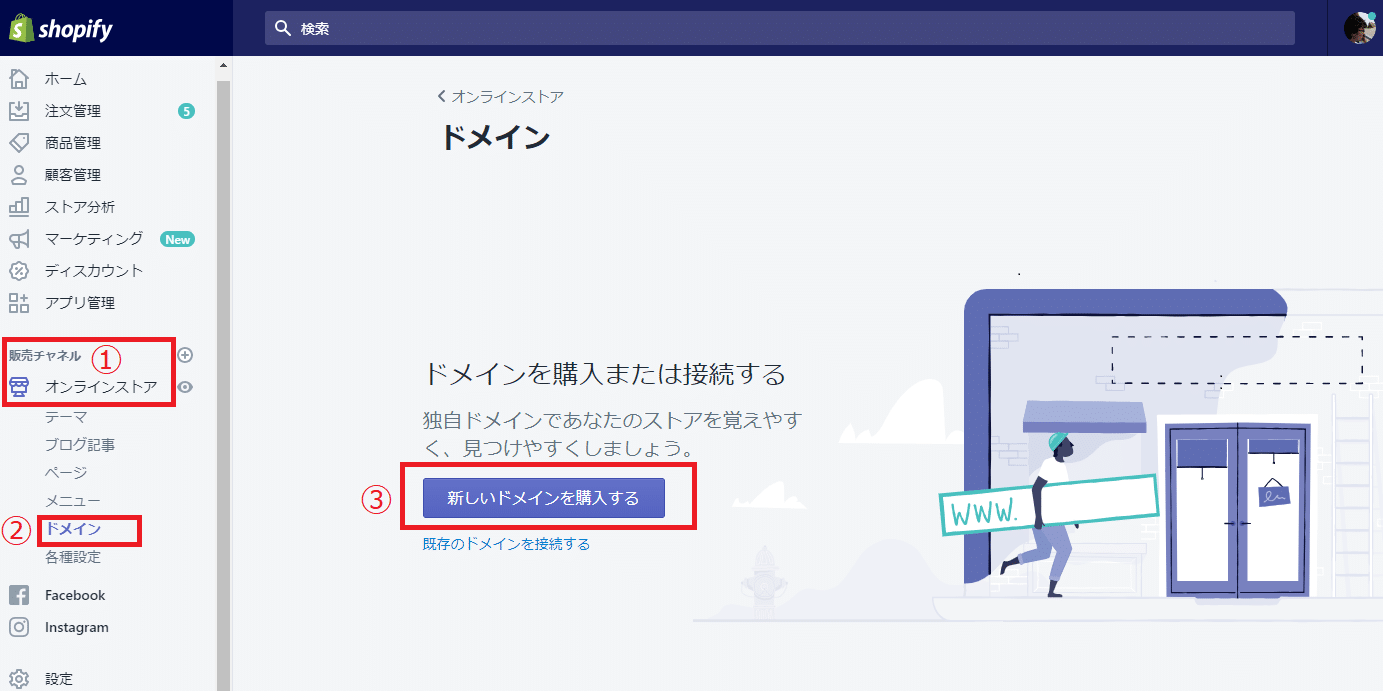
ドメイン購入画面に進みますので、任意のドメイン名を入力しましょう。
すでに使用されている場合は購入できませんが、入力したドメインが購入できる場合は、「Buy」ボタンが出ますので、クリックすると購入確認画面に進みます。
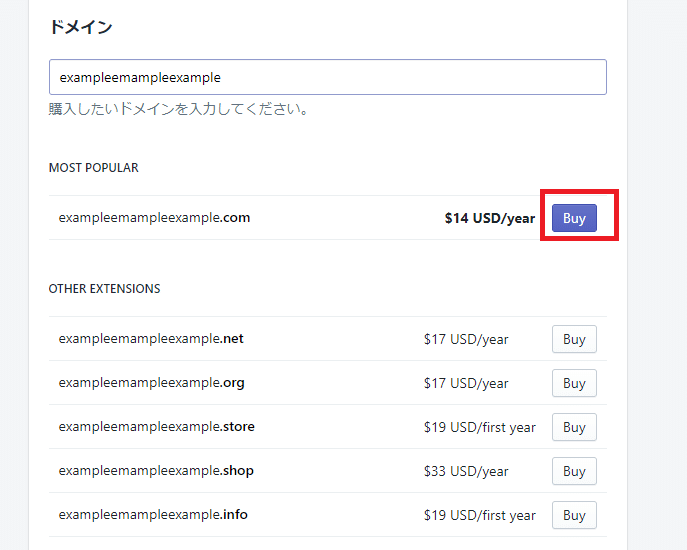
クレジットカード情報画面に進みますので、入力して「続ける」ボタンを押します。
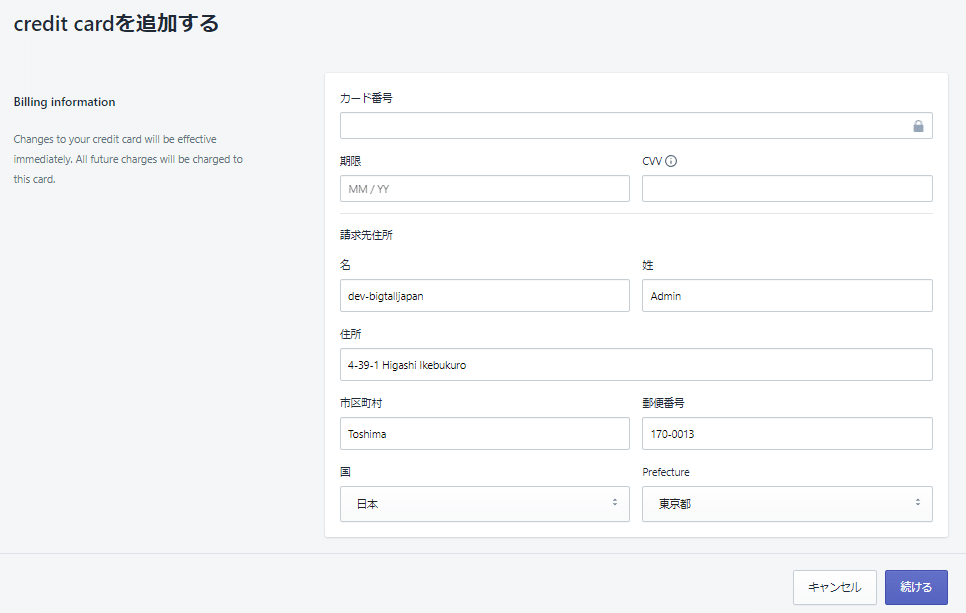
購入画面に続きます。
「毎年このドメインを自動更新する」という「チェックボックス」がありますが、1年更新でShopifyがドメイン使用期間を自動更新してくれます。
1年後閉店予定のない方はチェックしたままで大丈夫です。
最後に「ドメインを買う」ボタンを押したら取得完了です。
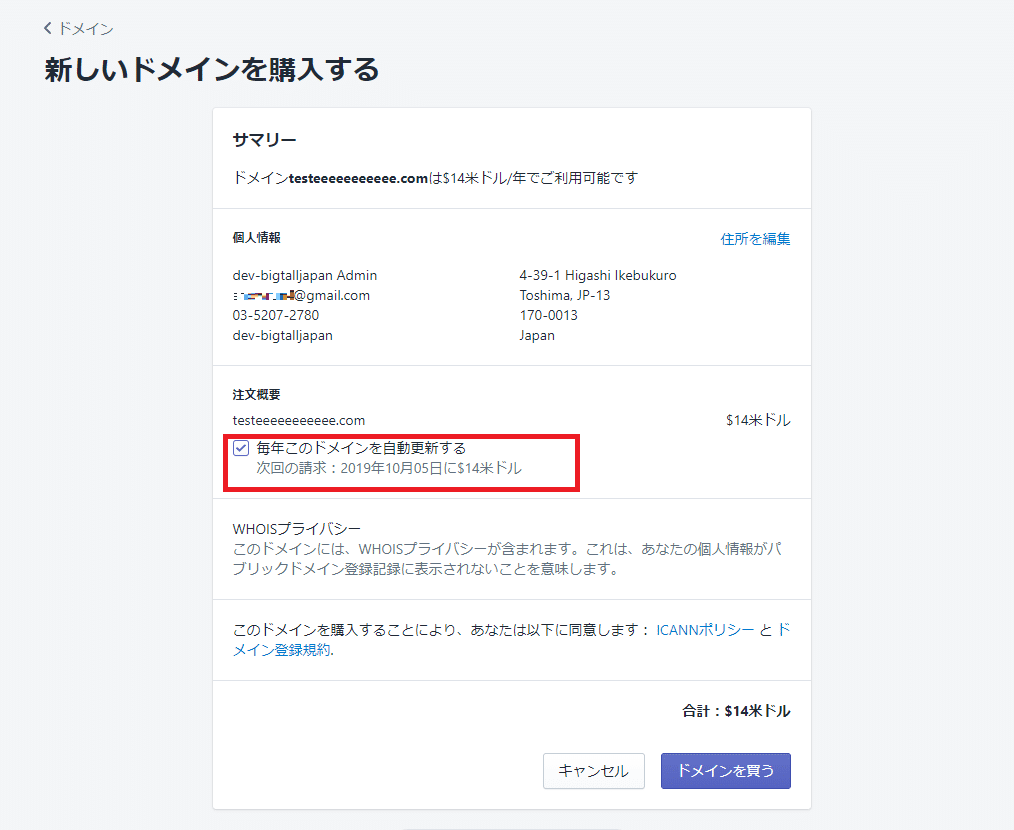
3.他サイトでドメインを取得する場合
お名前ドットコムやムームードメインといった他サイトでドメインを取得し、それをShopifyに紐づけたい場合は、ドメインを取得したサイトでDNSを変更した後、Shopifyの管理画面からドメインを接続することができます。
ここで、ドメインを取得したサイトを開きます。
DNSレコード設定を行いましょう。
AレコードとCNAMEを設定する必要があります。
・TYPE:A
・ホスト名:shops.com(任意のドメイン名)
・VALUE:ShopifyのIPアドレス”23.227.38.32”
※ShopifyのIPアドレスはどのサイト関わらず、上記のものとなります。
【CNAME】
・TYPE:CNAME
・ホスト名:www.shops.com(任意のドメイン名)
・VALUE:shops.myshopify.com
サブドメイン設定を行う場合も基本の流れは同じですので、下記リンク先のサブドメインの箇所をご確認下さい。
参考:ストアに独自ドメインを設定しよう!<あるようなので/p>
ムームードメインの設定画面
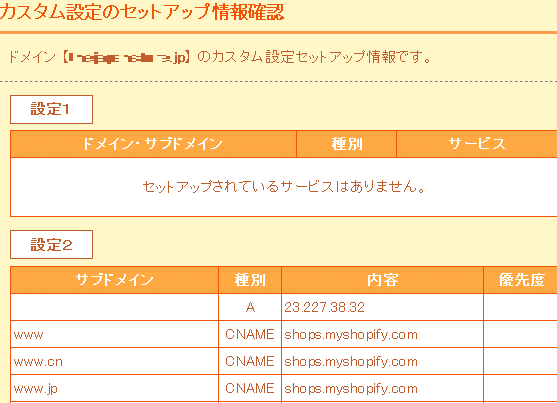
ドメイン取得サイトにて設定が完了したら、Shopify管理画面を開きます。
オンラインストア➀⇒ドメイン➁⇒既存のドメインを接続する➂をクリックします。
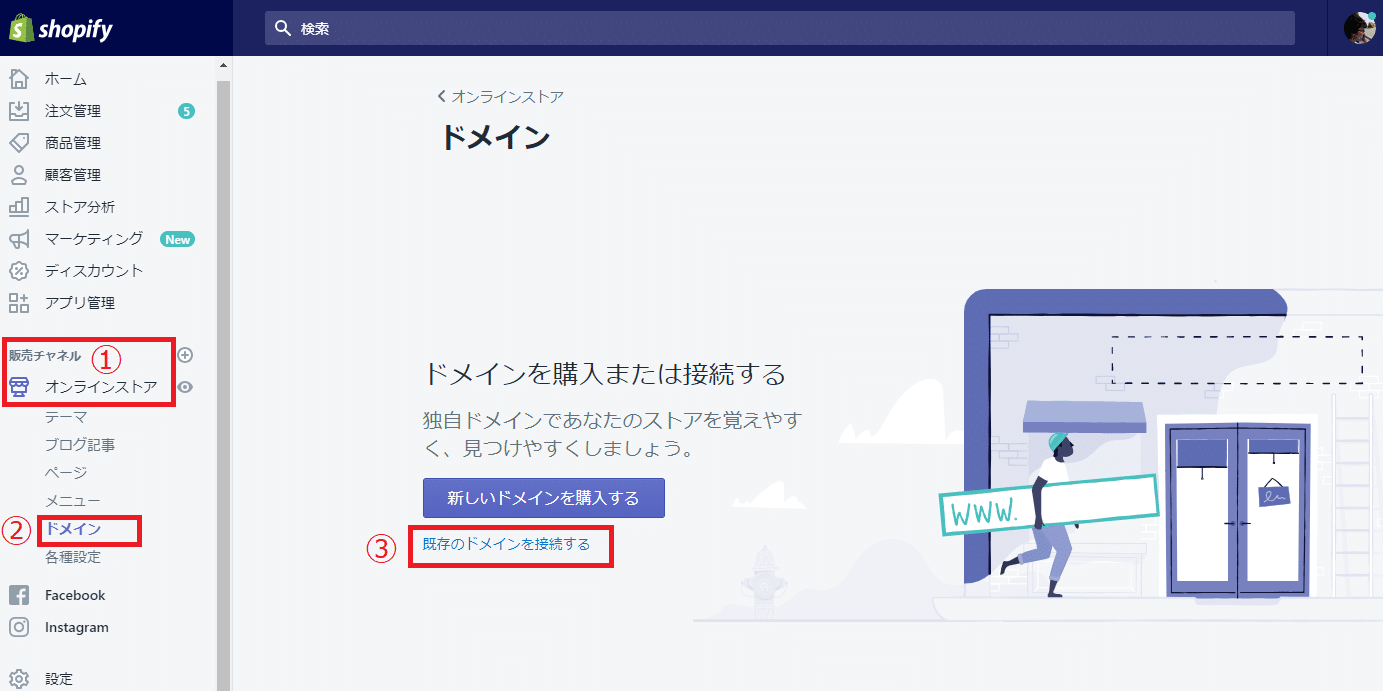
接続したドメインを入力します。このときに、「www」は入力する必要はありません。
入力が完了しましたら、「次へ」をクリックしましょう。
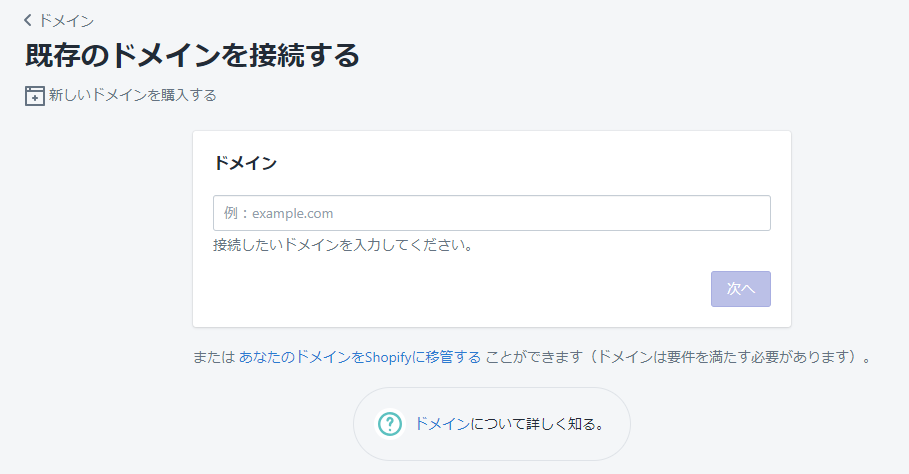
「Verify connection」をクリックしましょう。
48時間以内に新しいドメインがストアと接続されます。
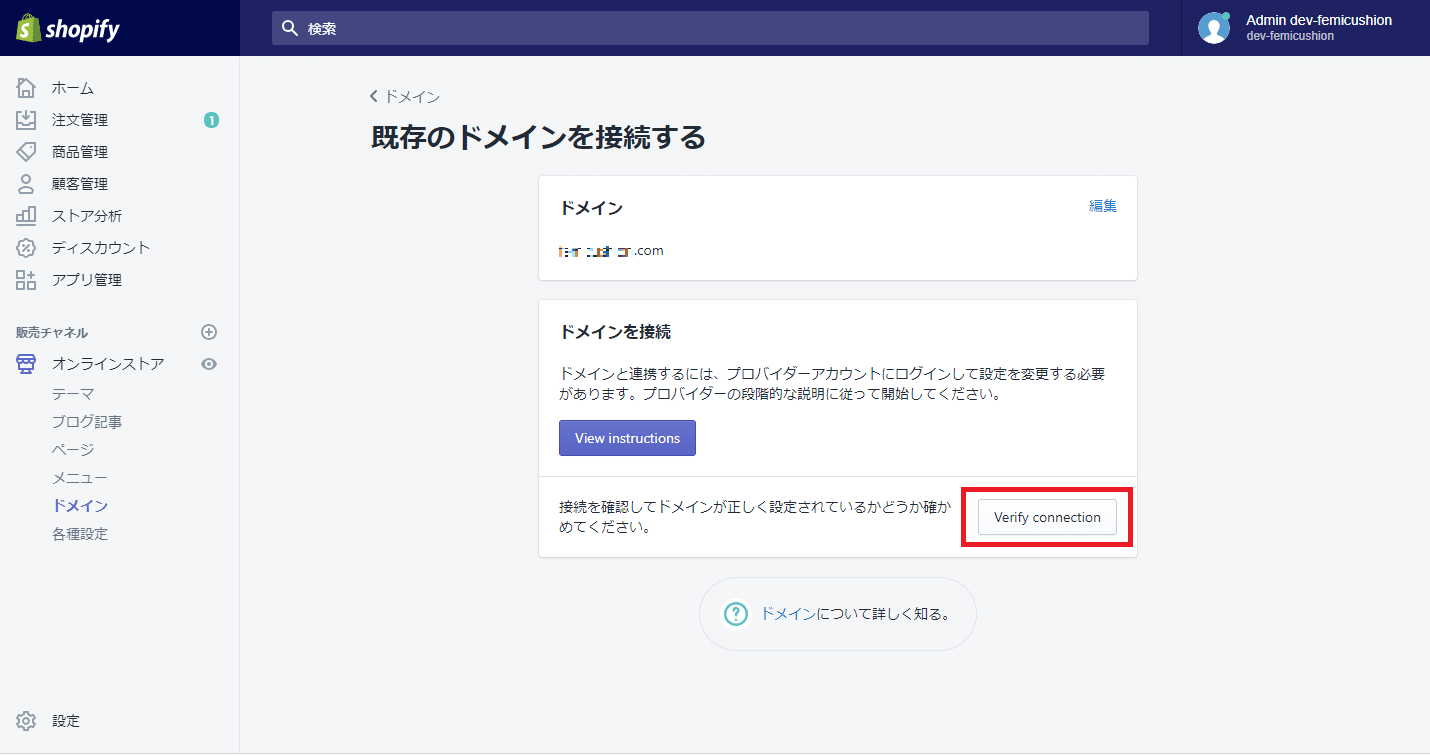
もし設定に誤りがある場合は、下図のようになります。
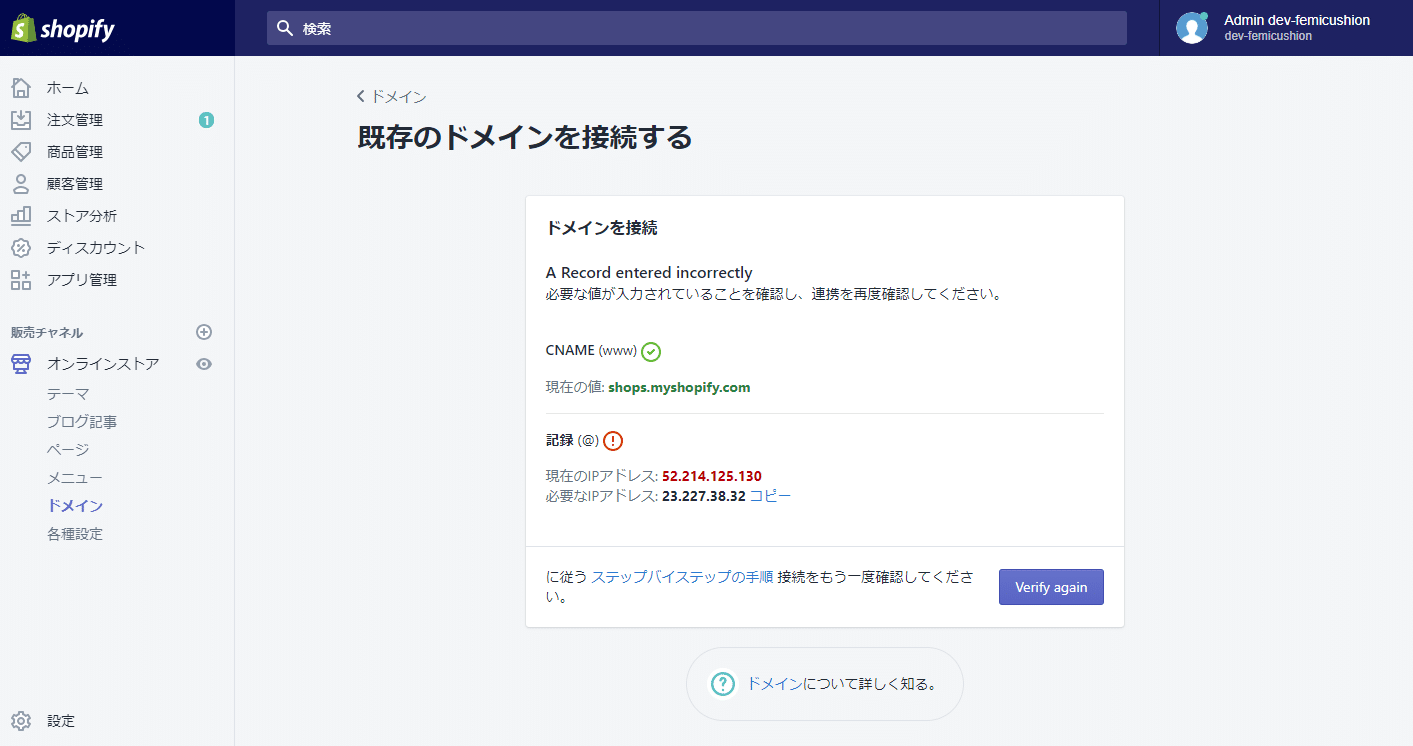
正常に設定が完了しましたら、下図のように成功したとういうメッセージが表示されます。
これで設定は完了します。
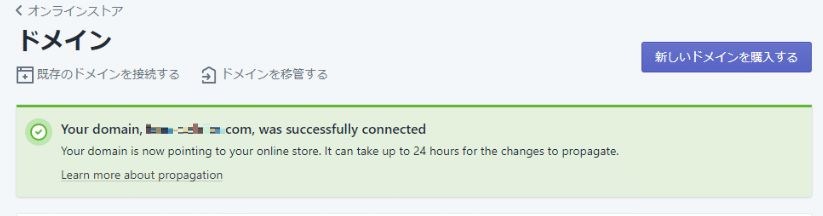
注意事項
ストア準備が終わりましたら、
オンラインストア➀⇒各種設定➁⇒パスワードを有効にする➂のチェックを外しましょう。
パスワードなしで、サイト閲覧が可能になります。
もしパスワードをかけたままだと、一般ユーザーは下図のようなパスワード画面を見ることになり、
ウェブサイトを閲覧できないので、気を付けましょう。
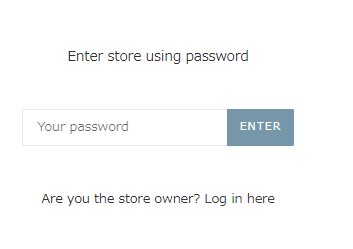
その他注意点
Shopifyで転送用メールアドレスは作成可能ですが、Shopifyはメールホスティングサービスを提供していません。
そのため、メールサーバーは別途契約が必要となってきますので、必要に応じて設定を行います。転送サービスを使用したい場合は、下記URLをご参考ください。
参考:Shopifyドメインのメール転送を設定する
4.リダイレクトの設定方法
別カートからShopifyサイトへの移行する場合、旧サイトから新サイトへのリダイレクト対応が必要となります。
以下のような手順で進みます。
オンラインストア➀⇒メニュー➁⇒URLリダイレクト➂
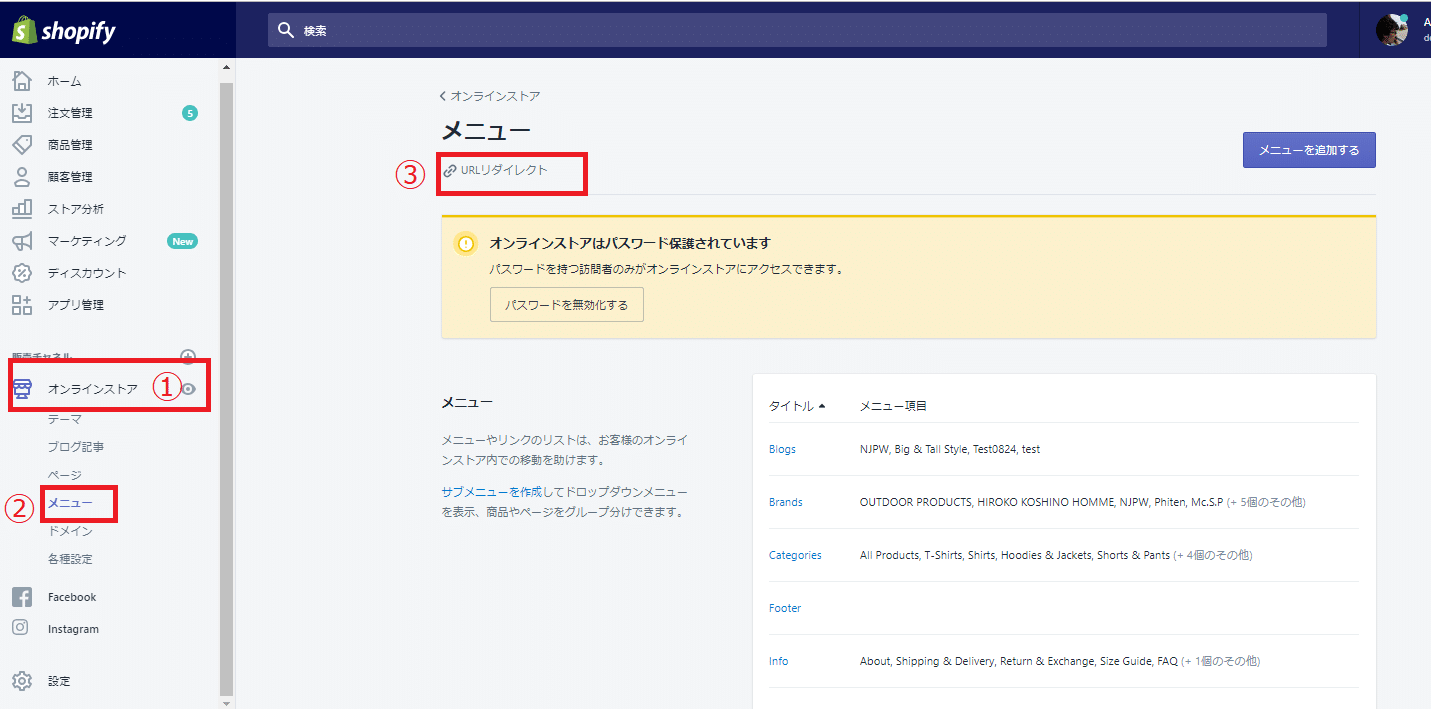
次の画面へ遷移しますので、URLリダイレクトを作成➀をクリックします。
ここでは個別の設定方法をご紹介しますが、複数のリダイレクトがある場合、リダイレクトをインポートする➁からCSVをアップロードすれば、一括で行うことが可能です。
まずは個別からです。
URLリダイレクトを作成➀をクリックします。
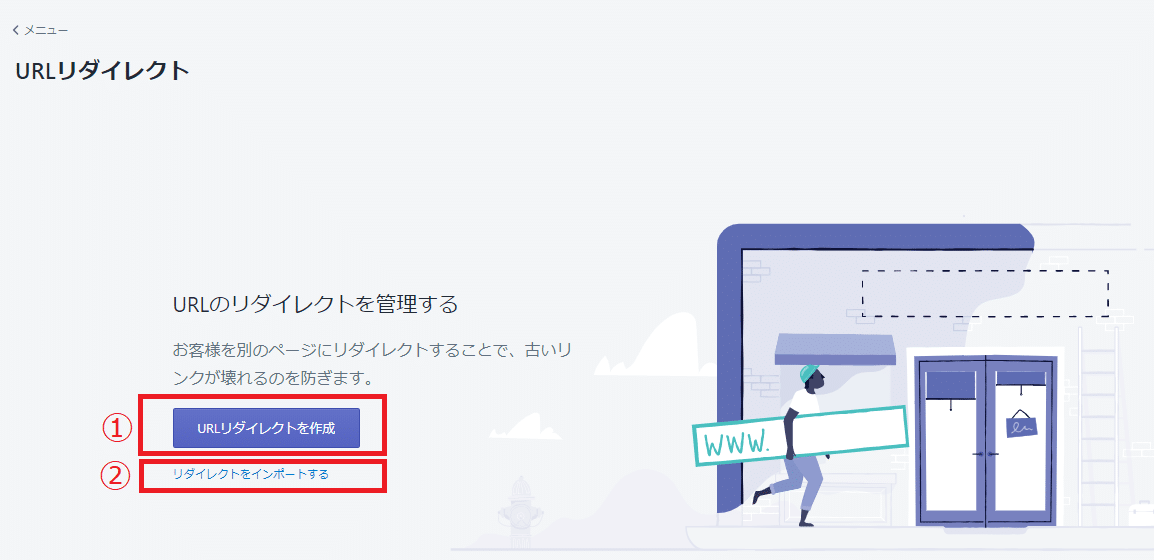
リダイレクト元➀に転送元の相対パスを入力します。
リダイレクト先➁に絶対パスで転送先に入力します。
保存をかければ、リダイレクトが適用されます。
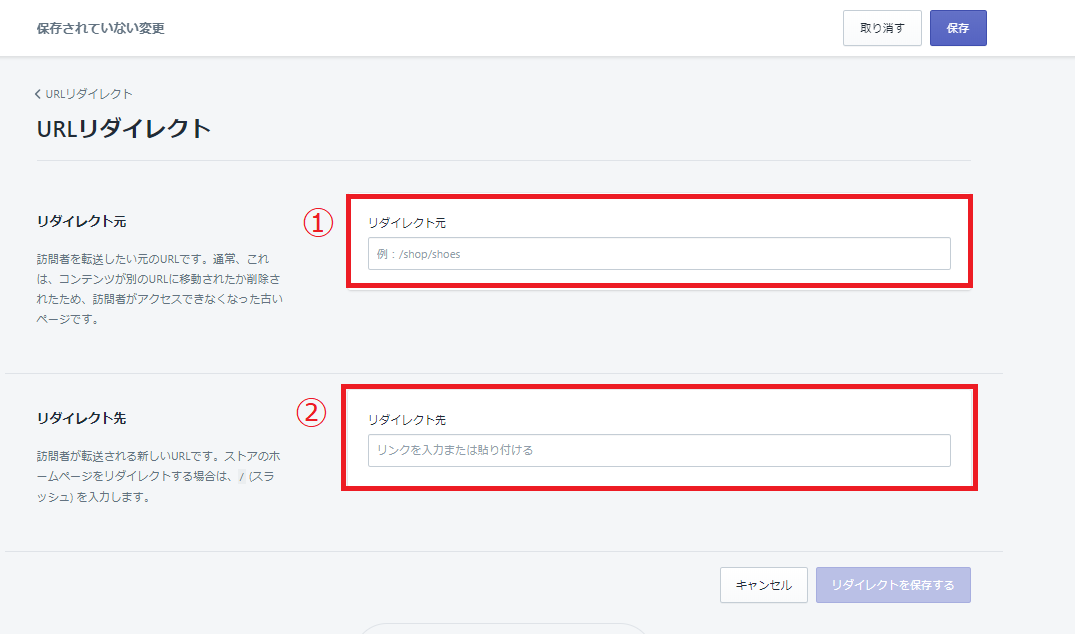
次にリダイレクトをインポートするを選び、複数のリダイレクト先を指定した場合の結果画面です。
新しいリダイレクトの場合、更新されたリダイレクトの場合、間違ったリダイレクトの場合でそれぞれ更新結果が表示されます。
メールでエラー詳細の理由も確認することができるので、チェックしましょう。
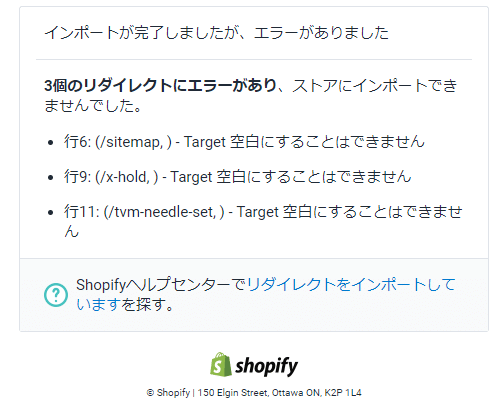
5.設定は一度覚えてしまえば大丈夫
ドメイン取得は基本的に、ネットショップ開設時のみの作業となりますが、ネットワークの知識が必要となってくるため、迷われる方も多いと思います。
本記事をご覧頂きながら、一度設定ができてしまえば次回からは問題なく設定できると思います。
もし導入設定はやはり複雑なのでその段階から外注したい、その後の戦略作成、マーケティング案に関してもプロフェッショナルの意見が欲しいという方は、我々にご相談くださいませ。
おすすめ記事
アクセスランキング